自动和按应用程序通知分组之间的区别
就像iOS 14一样,watchOS通过两种方式对通知进行分组:自动和按应用。自动模式根据联系人,时间,讨论主题等性质显示通知堆栈,而“按应用程序”模式则将每个应用程序的所有通知分组在一个堆栈中。至于您应该选择哪种通知分组模式,则完全取决于您的偏好。
就个人而言,我喜欢将每个应用程序的通知分组到特定应用程序(例如费用跟踪器/个人理财和活动)的单个堆栈中。它为我提供了便利,使您可以以整洁的方式从一个应用程序中检查所有警报。此外,这还确保了我不必寻找其他地方即可找到同一应用程序所需的警报。
而且我选择对新闻和提醒等应用程序使用自动模式。watchOS利用机器学习的优势来监视您与警报的交互方式并堆叠通知,从而获得量身定制的体验。根据个人喜好,您可以为每个应用选择所需的通知分组样式。让我向您展示它是如何正确工作的!
在watchOS上选择通知分组的首选样式
请注意,watchOS可让您按应用管理通知分组。因此,您将需要深入研究每个应用程序以微调设置。
- 在配对的iPhone上启动Watch应用。
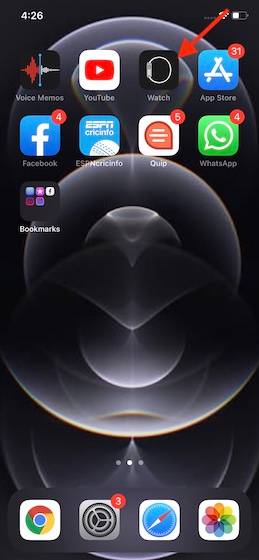
2.现在,点击屏幕左下角的“我的手表”选项卡。接下来,点击通知。
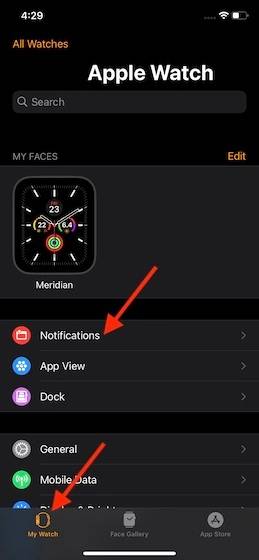
3.接下来,找到有问题的应用程序(支持通知分组)。
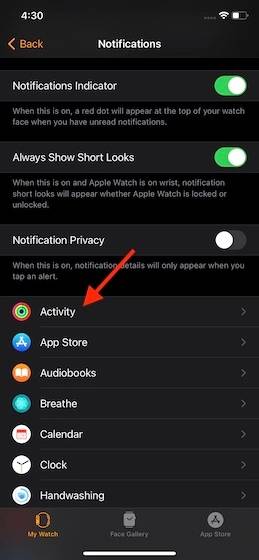
4.接下来,点击通知分组。
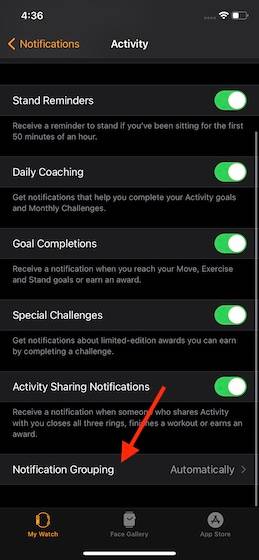
5.最后,您可以从三个选项中进行选择:
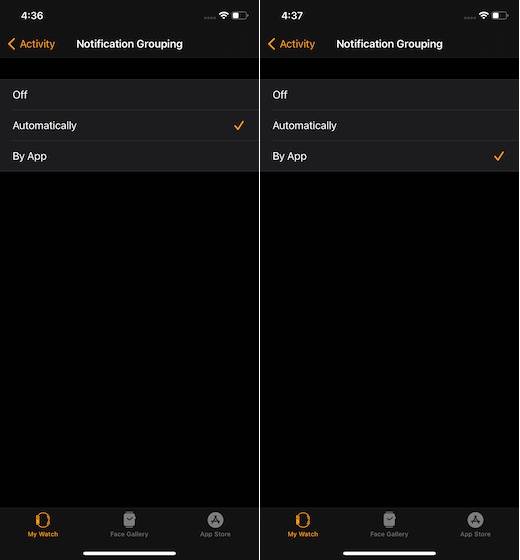
- 关:选择此选项可关闭此特定应用程序的通知分组。
- 自动:选择此选项可根据性质使watchOS堆栈此应用程序的通知。(默认情况下,选择此模式。)
- 按应用程序:选择此选项以允许watchOS将所有通知分组到一个堆栈中。
选择所需的选项,您就可以开始了!
轻松管理watchOS上的通知分组
因此,这就是您可以在Apple Watch上管理通知分组的方式。现在您知道每种警报分组模式的工作原理,然后根据需要选择首选选项。如果watchOS提供一个选择系统范围的通知分组样式的选项,那就更好了。
希望Apple可以将它带入watchOS8。无论如何,由于有一些非常有用的功能,例如睡眠跟踪,电池健康和洗手检测,watchOS 7似乎已经检查了几乎所有设备。
未经允许不得转载:表盘吧 » 如何在Apple Watch上管理通知分组


